
Monet MacOS-käyttöjärjestelmässä olevat tulokkaat menetetään joskus myös useimpien perustoimintojen suorittamisen aikana - esimerkiksi kääntämällä kannettava tietokone. Tänään haluamme ottaa käyttöön tällaiset käyttäjät MCBookin sulkemismenettelyssä sekä harkitsemaan mahdollisia ongelmia ja menetelmiä niiden ratkaisemiseksi.
MacBookin sammuttaminen
MacOS-käyttöjärjestelmä, kuten monet muut työpöydän käyttöjärjestelmät, ylläpitää sekä ohjelmisto- että laitteistomenetelmää. Käynnistys eteenpäin, huomaat, että ensimmäinen vaihtoehto on turvallisempi ja koska edullinen.Tapa 1: Ohjelmiston sammutus
Poista MacBook käytöstä ohjelmistomenetelmällä ei ole vaikeampaa kuin mikään muu kannettava tietokone. Toiminnan sekvenssi on seuraava:
- Sulje kaikki avoimet ohjelmat (älä unohda tallentaa muutoksia avautuviin tiedostoihin) ja siirry työpöydälle. Etsi Apple-logo valikkopalkissa ja napsauta sitä.
- Seuraavaksi käytä kohdetta "Sammuta".
- Vahvista halu poistaa tietokone ja odottaa sitä.


Kuten näette, toiminta on todella alkua.
Tapa 2: Laitteiston sammutus
Laitteiston sammutus on vähemmän turvallinen vaihtoehto, ja sitä on käytettävä vain äärimmäisessä tapauksessa.
- Säännöllinen sammutus riittää painamalla virtapainiketta ja pidä vähintään 5 sekuntia. MacBookin kanssa kosketusnumero-anturi, napauttamalla anturia ja pidä kannettavaa tietokonetta irrottaaksesi kannettavaa tietokonetta.
- Jos tietokoneen on poistettava voimakkaasti, käytä CONTROL + komentoa + komento + virtapainiketta tai ohjaus + -asetus + komento + virtapainike. Ensimmäisessä tapauksessa sammuminen alkaa välittömästi kaikkien avoimien asiakirjojen muutosten menetykseen ja toisessa vaiheessa näkyy pyyntö säilyttää.
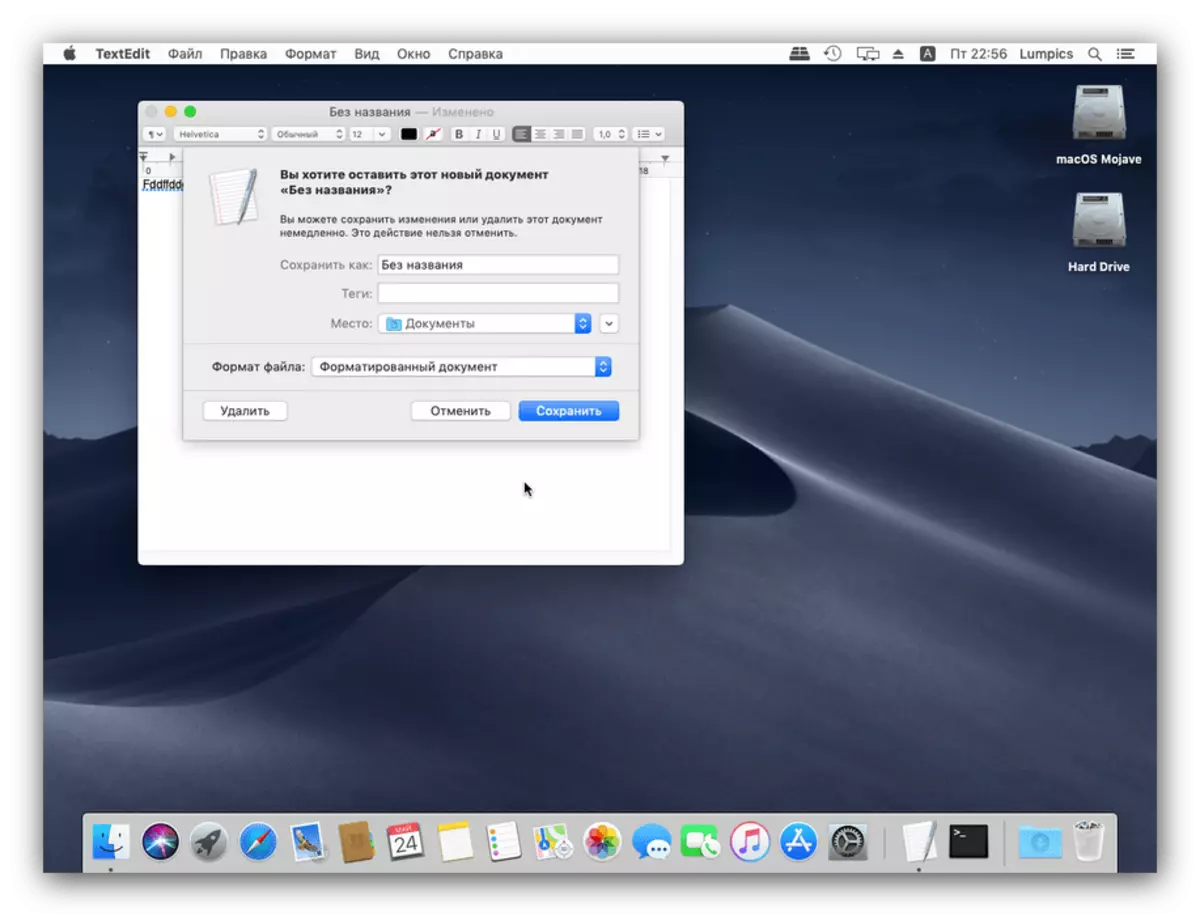
Mikään ei myöskään monimutkaista. Huomaa niille, jotka ovat kiinnostuneita - uudet macot eivät anna täydellistä sammutustoimintoa, kun kannettavan tietokoneen kansi on suljettu, käytettävissä on vain lepotilaa ja horrostilaa.
Mitä tehdä, jos McBuck ei sammuta
Joskus MacBook voi kieltäytyä poistamasta - joko ei vastaa virtapainikkeen painamiseen tai sammuta valikkokohdan tai siirtyy lepotilaan tai käynnistä uudelleen. Useimmiten syystä tähän käyttäytymiseen on ohjelmisto, mutta laitteiston toimintahäiriöitä ei voida sulkea pois. Diagnostinen menetelmä ja vianmääritys ovat seuraavat:
- Ensinnäkin tarkista telakointipaneeli, onko sinulla avoimia sovelluksia. Aktiivinen, mutta kierrettyjä ohjelmia on nimetty pisteiden mukaan asianmukaisten kuvakkeiden alla.

Tosiasia on, että macot ei käynnistä sammutusmenettelyä, jos on olemassa aktiivisia sovelluksia - kuten muut työpöydän käyttöjärjestelmät. Yritä sulkea nämä ohjelmat ja toista sammutusmenettely. Jos se ei auta, lue lisää.
- Hyvin usein kannettavan tietokoneen normaali sammutus estää estetyt prosessit: avoimet ohjelmat, jotka ovat lakanneet vastaamaan järjestelmästä tai järjestelmästä. Tällaiset ohjelmat on suljettava pakko - se poistaa häiriöt, mutta kaikki tallennetut muutokset tiedostossa poistetaan. Olemme jo tutkineet yksityiskohtaisesti MacOS: n pakollisten sulkemisohjelmien menettelyä, joten viitataan alla olevaan vertailuun.

Oppitunti: Miten sulkea ohjelma MacOS: ssä
- Harvinainen ja epämiellyttävä vika on virtapainikkeen tai kosketusntunnistimen laitteiston hajoaminen. Joissakin MacBook-malleissa nämä elementit on kytketty pääohjaukseen erikseen näppäimistöyksiköstä omalla silmukallaan, joka usein epäonnistuu epänormaaleilla kuormilla tai nesteellä. Jos mikään edellisistä vaiheista ei auttanut sinua todennäköisesti, havaitsit laitteistovian. Apple Laptop Home Repair on lähes mahdotonta, joten sinun täytyy käydä palvelukeskuksessa ongelman ratkaisemiseksi.
Johtopäätös
Tarkistimme MacBook Discouting -menetelmiä ja ratkaisemaan ongelman, kun laite kieltäytyy irrottamasta. Kuten näette, menettelyt eivät ole suuria vaikeuksia.
- Ensinnäkin tarkista telakointipaneeli, onko sinulla avoimia sovelluksia. Aktiivinen, mutta kierrettyjä ohjelmia on nimetty pisteiden mukaan asianmukaisten kuvakkeiden alla.
